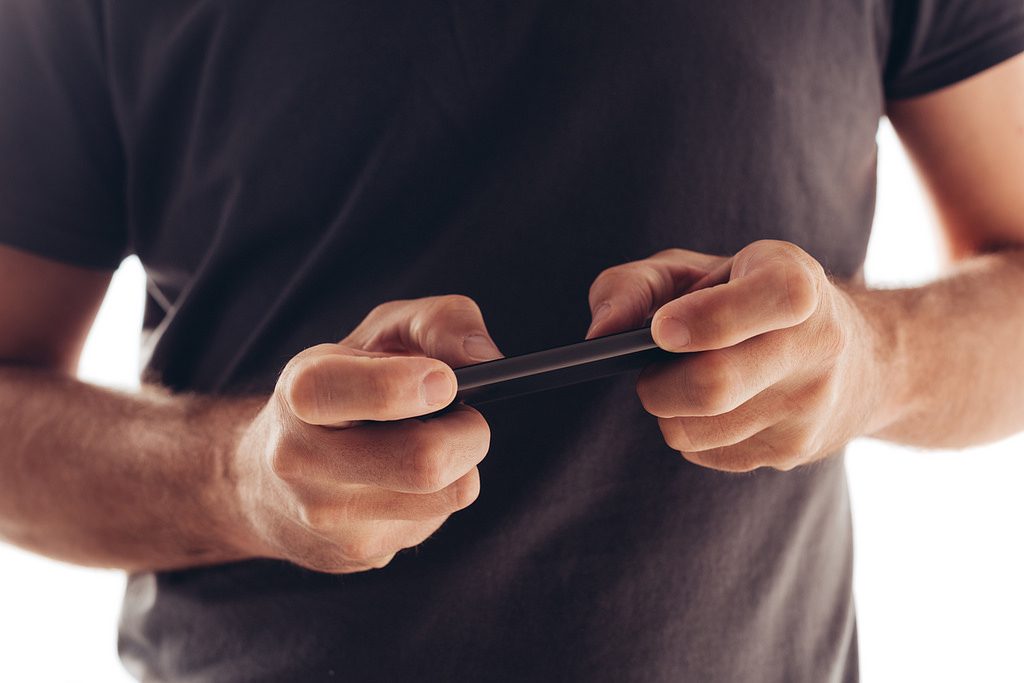
Tu teléfono es una poderosa herramienta para comunicarte, pero también para editar fotografías, para grabar y exportar voz, para jugar videojuegos o para tomarte unas vacaciones simuladas en un destino en el que nunca has estado.
Aquí tienes un puñado de trucos que tal vez no conozcas para sacarle el máximo partido a Android, el sistema operativo rey. No bromeamos: con la llegada de los actuales Pixel 2 y Oreo (Android 8), los terminales Android son más funcionales e inteligentes que nunca.
HACER UNA COPIA DE SEGURIDAD
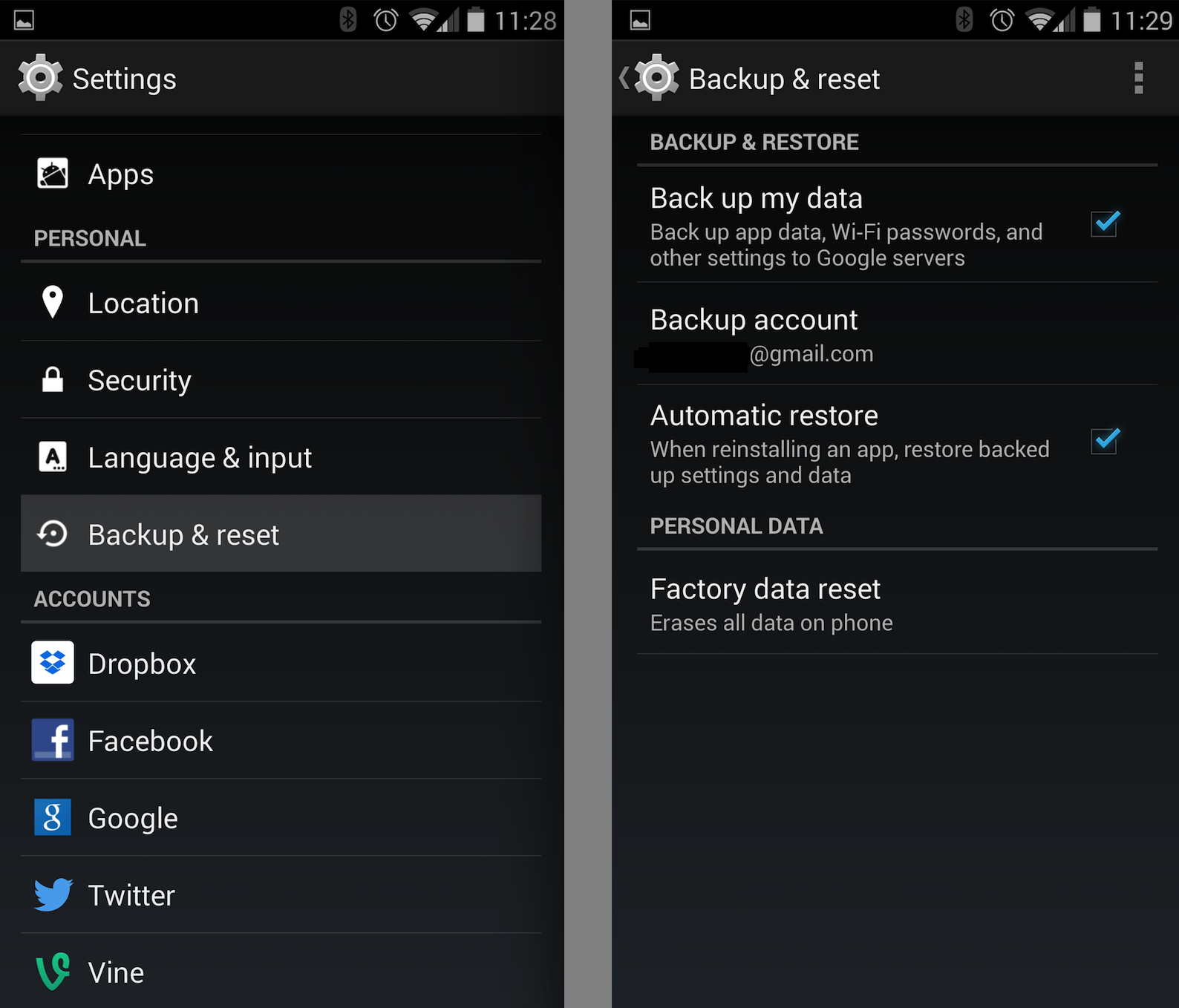
Antes de nada, para evitar cualquier susto en nuestro periplo de pruebas descubriendo nuevas funciones, conviene crear una copia de seguridad. Los pasos son los siguientes:
- Abre la aplicación ‘Ajustes’ del dispositivo.
- Toca ‘Sistema’ y baja hasta ‘Copia de seguridad’.
- Una vez aquí, si nuestra cuenta ya está añadida, sólo pulsamos sobre ella.
- Tal vez te pida introducir tu número PIN, patrón o tu contraseña, que no deja de ser el password de tu email asociado.
- Una vez validado, confirma que deseas crear la copia de seguridad sobre todo tu servicio, cuentas, datos de aplicaciones, etcétera.
ACTIVANDO OPCIONES DE DESARROLLO
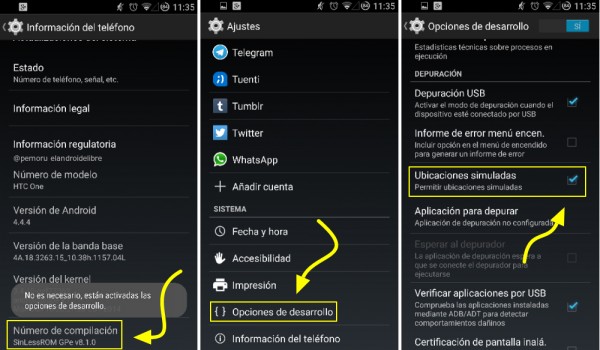
Cabe destacar que todos nuestros teléfonos Android cuentan con una opción clave para sacar el máximo provecho a nuestro terminal. Lo único que debemos hacer para activarla es:
- Entrar en Ajustes > Información del teléfono (Acerca del teléfono).
- Abajo del todo, sobre ‘Número de compilación’, debemos pulsar siete veces seguidas hasta que salga un aviso diciendo «Las opciones de desarrollo ya están activas».
Por si tienes curiosidad por saber que es ese build number sobre el que has pulsado compulsivamente, se trata de una amalgama donde se resume la versión del SO Android, la rama de código de dicha versión, una fecha, la versión exacta que fue modificada por el desarrollador de tu teléfono y el tipo de versión actual.
FORZAR MSAA 4X
Ahora que ya tenemos activas las funciones del desarrollador ,vamos a incidir sobre dos funcionalidades con las que sacar el máximo provecho a nuestro terminal.
En primer lugar, cabe destacar la calidad de los gráficos, que afectará al rendimiento de nuestros videojuegos. Esto hará consumir batería más rápidamente, pero mejorará el suavizado de imágenes mediante la herramienta Multi Sample Anti-Aliasing 4x.
La encontrarás en el nuevo menú ‘Opciones de desarrollo’, siguiendo la ruta Ajustes > Opciones de desarrollo y bajando hasta la sección ‘Renderización acelerada por hardware’. Puedes activar también la depuración de sobredibujos GPU.
HAZ DESAPARECER LAS ESCALAS DEL ANIMADOR
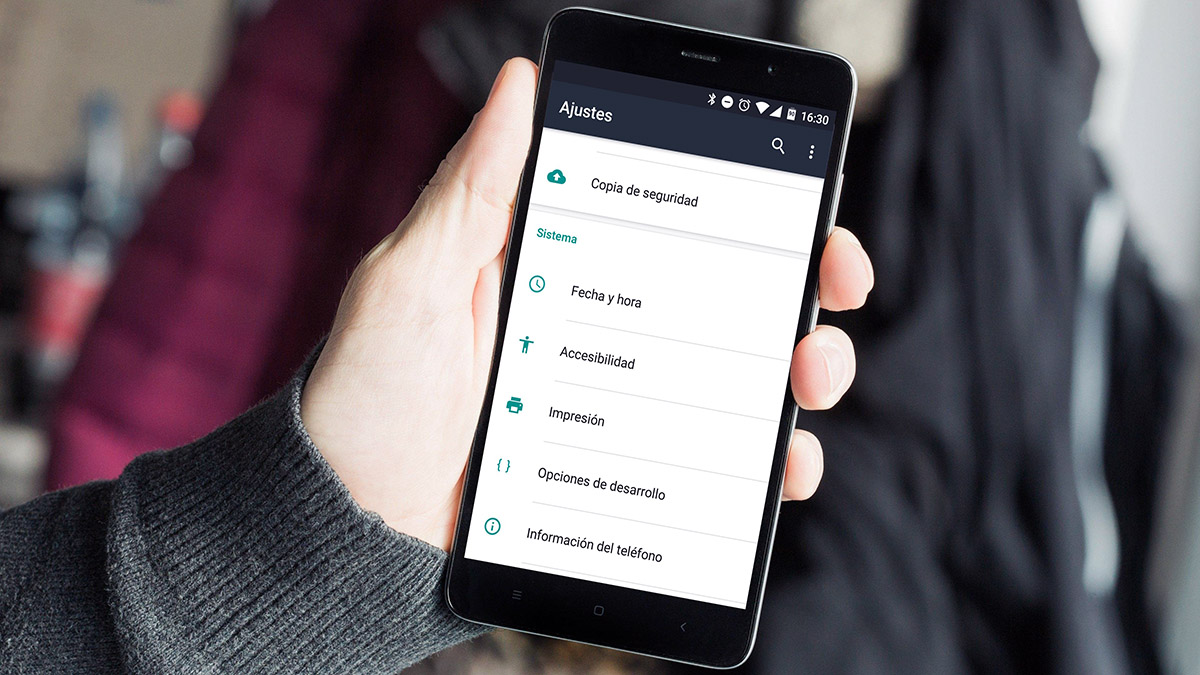
Por el contrario, si solemos tener problemas con el rendimiento, siguiendo la misma ruta, nos desplazamos a la opción ‘Dibujo’ y desactivamos la cuarta y quinta opción.
Entonces se desplegará un menú sobre el que debemos marcar ‘Animación desactivada’, acelerar la animación con ‘Escala de animación 0.5x’ y repetimos el proceso en la opción de ‘Escala de transición-animación’ y ‘Escala duración animador’. Así habremos conseguido un mayor rendimiento en las transiciones entre aplicaciones, mejorando la velocidad funcional del dispositivo.
ZOOM EN CUALQUIER PANTALLA
Este truco es muy interesante para aquellas personas con problemas de visión. La forma de activarla es siguiendo la ruta Ajuste > Accesibilidad > Gestos de Lupa.
Con esta modalidad activa, podemos hacer zoom con solo pulsar tres veces sobre la pantalla y tener un control gestual de forma similar a una foto, aumentando y disminuyendo la pantalla manteniendo pulsado con dos dedos, a modo de marco.
CONTROLANDO EL MÓVIL CON EL RATÓN
Si nuestra pantalla no reacciona a nuestros toques porque se ha roto o golpeado, que no cunda el pánico: aún hay una forma de controlar todas las funciones clave del sistema usando un ratón. El puntero se convertirá en nuestro dedo.
La forma de hacerlo es mediante un cable OTG, es decir, un cable que permita conectar el puerto A (microUSB macho) con el puerto B (USB hembra), de forma que la salida del cable irá conectada a la entrada microUSB de nuestro smartphone. Sólo necesitarás un ratón USB y el sistema Android lo reconocerá automáticamente. El puntero aparecerá sobre la pantalla como si de un PC se tratara.
SIMULANDO ESTAR EN OTRA PARTE
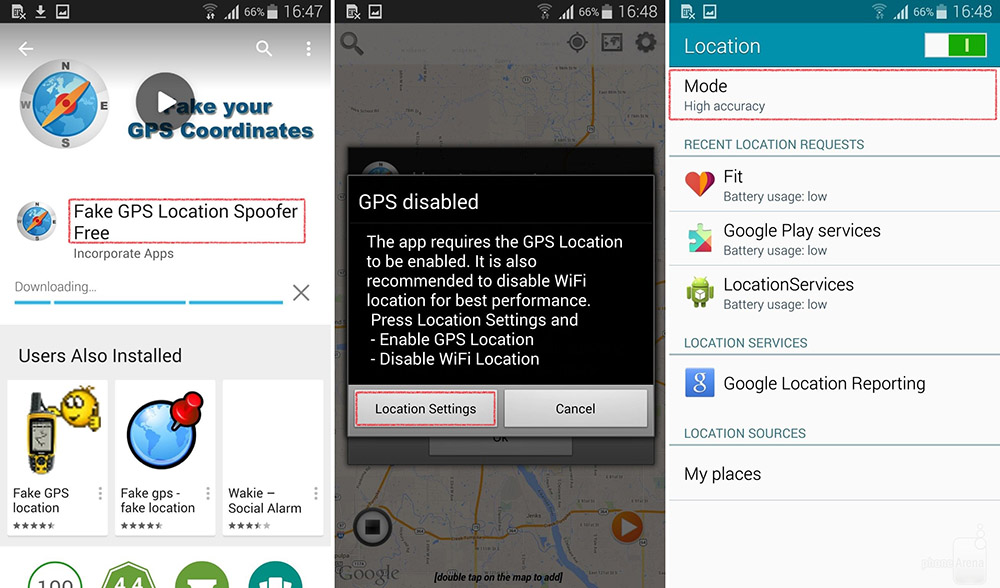
Los ‘fake GPS’ se hicieron especialmente populares a raíz de Pokémon GO, el videojuego que utiliza la geolocalización para saber dónde estamos y a qué velocidad nos estamos desplazando. Pero si lo que buscas es evitar el espionaje de alguna persona o aplicación, siempre podemos simular estar en un lugar en el que no estamos realmente.
Las pautas a seguir son las siguientes:
- Necesitamos tener una app instalada adecuada para cumplir esta función. Puedes usar Fake GPS location o Fake GPS Joystick, ambas muy bien valoradas.
- Una vez instalada, seguimos la ruta Ajustes > Opciones de desarrollo.
- Bajo el apartado ‘Depuración’ vamos hasta la opción ‘Elegir aplicación para simular ubicación’. Elegimos la app que queramos y el resto —las coordenadas GPS— lo controlaremos desde la propia aplicación.
PERSONALIZAR LA BARRA DE BÚSQUEDA

La sempiterna barra de Google siempre se marca con esquinas afiladas, bajo un blanco nuclear y los colores tradicionales de Google sobre el logo. Pero eso no significa que no podamos darle un toque iOS o configurarlo a nuestro gusto.
Pulsando el dedo sobre los tres puntos, podremos abrir la personalización de estilo. Una vez dentro, podremos configurar el tipo de logo, la forma del cajón —con esquinas redondeadas— el color del mismo y el nivel de transparencia. Que nadie te diga qué estilo tener sobre tu fondo de pantalla.
ADIVINANDO CANCIONES EN CUALQUIER PARTE
Un truco extra: puedes adivinar el tipo de canción que estés escuchando sin necesidad de una app de terceros como Shazam.
Pulsando sobre el micrófono de la barra de búsqueda, se activará la función ‘¿Qué canción es?’. Lo reconocerás por la nota musical que aparecerá en la esquina inferior derecha. Pulsa sobre ella y no tardará en descifrar el nombre y autor de dicha canción.
FOTOS SOBRE VÍDEOS
Poder capturar fotos de algún vídeo que estés grabando es una idea genial cuando estás ante un archivo de 500MB y 10 minutos de duración. Y el método es muy simple: con la app de tu cámara abierta, sólo has de tocar la pantalla mientras estás grabando un vídeo y la foto se guardará en la galería. Encontrarás el archivo al lado de tu vídeo, con un nombre similar.
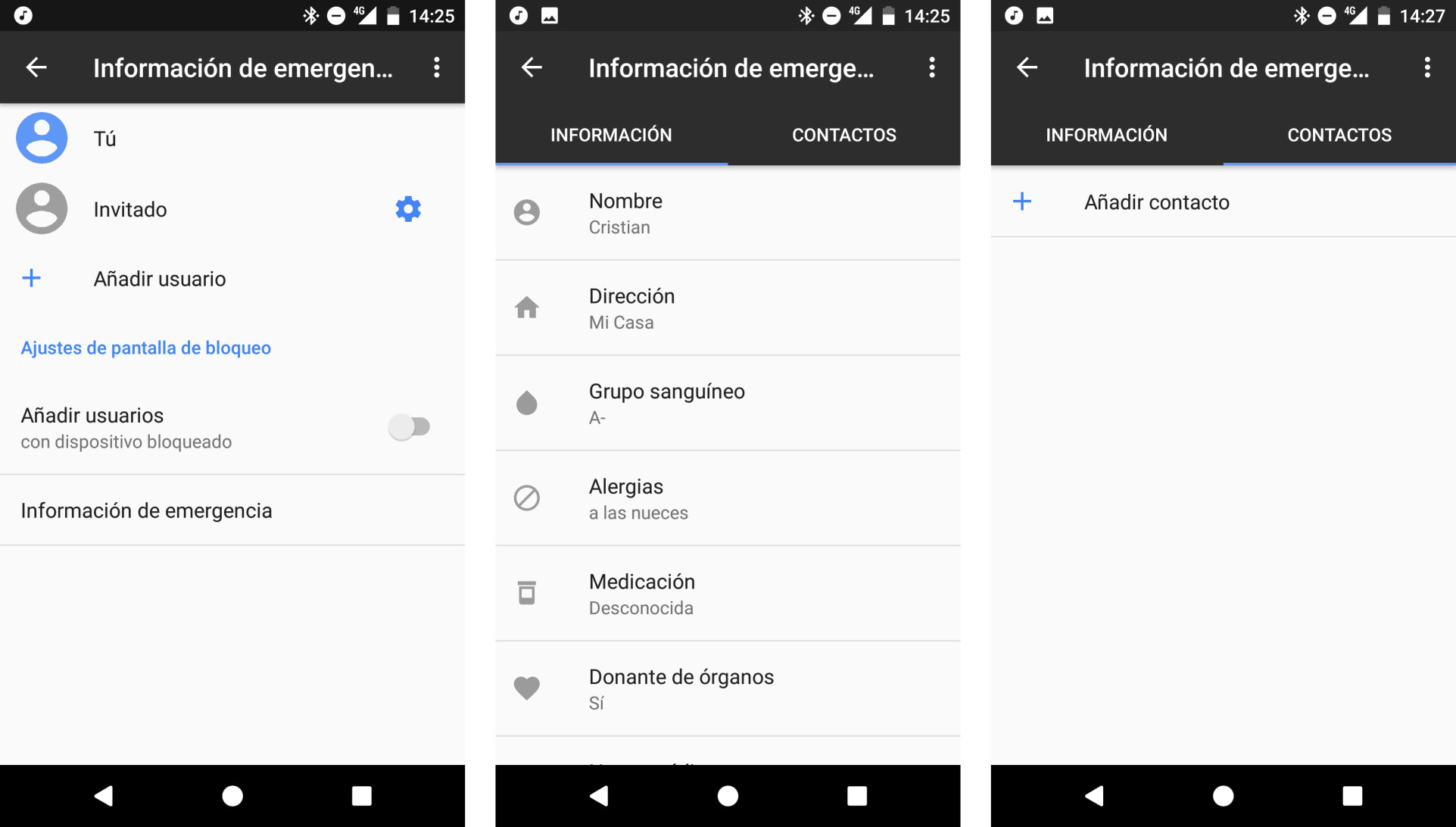
EDITAR INFORMACIÓN DE EMERGENCIA
Esta es una función muy sencilla pero que no usa casi nadie. Debemos acceder al menú superior de accesos rápidos. Siguiendo sobre el menú superior, pulsamos sobre el círculo de nuestro usuario, y ahora pulsamos sobre ‘Más opciones’.
En la parte inferior encontraremos la opción ‘Información de emergencia’. Pulsamos sobre ella y editamos lo que queremos que sea visto con el terminal bloqueado: desde el tipo de medicación, si somos personas donantes de órganos, grupo sanguíneo, dirección postal u otras referencias médicas como el tipo de alergias conocidas.
RECONOCIMIENTO DE VOZ SIN INTERNET

Google puede reconocernos nuestra voz incluso cuando estamos offline, lo creas o no. Pero antes necesitas haber descargado el paquete de reconocimiento de voz de nuestro idioma. La ruta es la que sigue: Aplicación de Google > Ajustes > Voz > Reconocimiento de voz sin conexión > Todo. Si no encuentras la opción desde esta ruta, prueba con Ajustes > Idiomas y entrada de texto.
Y, de igual forma, para el dictado de voz, debes seguir la siguiente ruta: Ajustes del sistema en Idioma e introducción de texto > Dictado por voz de Google > Reconocimiento de voz sin conexión > Todo.
No olvides que la forma interactuar actualmente es mediante Allo. En las ‘opciones de síntesis de voz de Google’ podemos modificar el tono, timbre, velocidad de lectura, y otros ajustes personalizados.
Imágenes | Android, Pexels, Capturas propias
En Nobbot | ¿Qué tienen estas apps para estar en el top de aplicaciones más descargadas de Android?

